
શરૂઆતમાં, એવાસ્ટ એ એન્ટિવાયરસ એવાસ્ટ ફ્રી એન્ટિવાયરસ 2016 ના વપરાશકર્તાઓ માટે ફરજિયાત નોંધણી રદ કરી દીધી હતી, કારણ કે યુટિલિટીના પાછલા સંસ્કરણોની જેમ. પરંતુ આટલા લાંબા સમય પહેલા જ ફરજીયાત નોંધણી ફરી ચાલુ કરવામાં આવી હતી. હવે, એન્ટીવાયરસના સંપૂર્ણ ઉપયોગ માટે, વપરાશકર્તાઓએ વર્ષમાં એકવાર આ પ્રક્રિયામાંથી પસાર થવું આવશ્યક છે. ચાલો જોઈએ કે વિવિધ રીતે કેવી રીતે એક વર્ષ માટે અવેસ્ટને નવીકરણ કરવું.
પ્રોગ્રામ ઇંટરફેસ દ્વારા નોંધણીનું નવીકરણ
અવેસ્ટ નોંધણીને નવીકરણ કરવાની સૌથી સહેલી અને અનુકૂળ રીત એ છે કે સીધા એપ્લિકેશન ઇંટરફેસ દ્વારા આ પ્રક્રિયા કરવી.
મુખ્ય એન્ટિવાયરસ વિંડો ખોલો, અને ગિયર આઇકોન પર ક્લિક કરીને પ્રોગ્રામ સેટિંગ્સ પર જાઓ, જે ઉપલા ડાબા ખૂણામાં સ્થિત છે.

ખુલતી સેટિંગ્સ વિંડોમાં, "નોંધણી" આઇટમ પસંદ કરો.

જેમ તમે જોઈ શકો છો, પ્રોગ્રામ સૂચવે છે કે તે નોંધાયેલ નથી. આને ઠીક કરવા માટે, "નોંધણી કરો" બટન પર ક્લિક કરો.
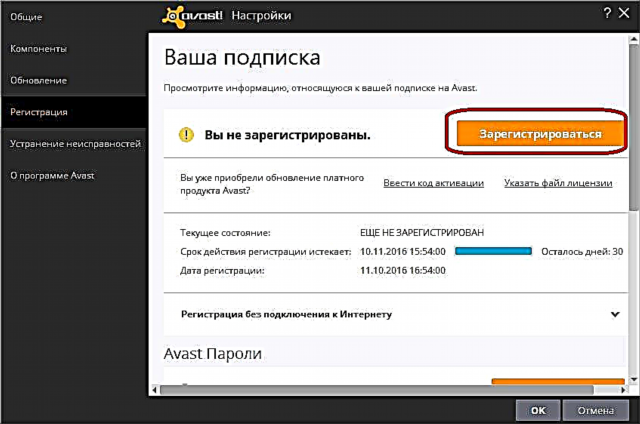
ખુલતી વિંડોમાં, અમને પસંદગી આપવામાં આવે છે: નિ .શુલ્ક નોંધણી કરો, અથવા, પૈસા ચૂકવ્યા પછી, ફાયરવ ,લ, ઇમેઇલ સંરક્ષણ, અને વધુ સ્થાપિત કરવા સહિત, વ્યાપક સુરક્ષાવાળા સંસ્કરણમાં અપગ્રેડ કરો. અમારું લક્ષ્ય નોંધણીનું મફત નવીકરણ કરવાનું છે, તેથી અમે મૂળભૂત સુરક્ષા પસંદ કરીએ છીએ.

તે પછી, કોઈપણ ઇમેઇલ એકાઉન્ટનું સરનામું દાખલ કરો, અને "નોંધણી કરો" બટનને ક્લિક કરો. તમારે ઇ-મેલ દ્વારા નોંધણીની પુષ્ટિ કરવાની જરૂર નથી. તદુપરાંત, તમે એક જ બ onક્સ પર વિવિધ એન્ટીવાયરસને નોંધી શકો છો.

આ એવાસ્ટ એન્ટીવાયરસની નોંધણી નવીકરણ માટેની પ્રક્રિયાને પૂર્ણ કરે છે. વારંવાર તે એક વર્ષમાં પસાર થવું જોઈએ. એપ્લિકેશન વિંડોમાં, અમે નોંધણીની અંતિમ તારીખ સુધી બાકી રહેલા દિવસોની અવલોકન કરી શકીએ છીએ.

સાઇટ દ્વારા નોંધણી
જો કોઈ કારણોસર પ્રોગ્રામ ઇંટરફેસ દ્વારા એન્ટીવાયરસ નોંધાવવાનું શક્ય નથી, ઉદાહરણ તરીકે, જો કમ્પ્યુટર પર ઇન્ટરનેટ નથી, તો તમે એપ્લિકેશનની સત્તાવાર વેબસાઇટ પરના બીજા ડિવાઇસથી તે કરી શકો છો.
Astવસ્ટ એન્ટીવાયરસ ખોલો, અને પ્રમાણભૂત પદ્ધતિની જેમ નોંધણી વિભાગ પર જાઓ. આગળ, શિલાલેખ પર ક્લિક કરો "ઇન્ટરનેટ કનેક્શન વિના નોંધણી."

પછી શિલાલેખ "નોંધણી ફોર્મ" પર ક્લિક કરો. જો તમે બીજા કમ્પ્યુટર પર નોંધણી કરાવી રહ્યા છો, તો પછી ફક્ત સંક્રમણ પૃષ્ઠના સરનામાંને ફરીથી લખો અને બ્રાઉઝરના સરનામાં બારમાં જાતે ધણ લગાવી દો.

તે પછી, ડિફ defaultલ્ટ બ્રાઉઝર ખુલે છે, જે તમને Avફિશિયલ Avવસ્ટ વેબસાઇટ પર સ્થિત નોંધણી પૃષ્ઠ પર રીડાયરેક્ટ કરે છે.

અહીં ફક્ત ઇમેઇલ સરનામું જ દાખલ કરવું જરૂરી નથી, જેમ કે એન્ટિવાયરસ ઇન્ટરફેસ દ્વારા નોંધણી કરતી વખતે તે જ હતું, પરંતુ તમારું પ્રથમ અને છેલ્લું નામ, તેમજ નિવાસનો દેશ પણ છે. સાચું, આ ડેટા, અલબત્ત, કોઈ પણ દ્વારા ચકાસવામાં આવશે નહીં. આ ઉપરાંત, અનેક પ્રશ્નોના જવાબો આપવાનો પણ પ્રસ્તાવ છે, પરંતુ આ જરૂરી નથી. ફરજિયાત માત્ર ફૂદડી સાથે ચિહ્નિત ફીલ્ડ્સ ભરવાનું છે. તમામ ડેટા દાખલ થયા પછી, "નિ forશુલ્ક નોંધણી કરો" બટન પર ક્લિક કરો.

આને પગલે, નોંધણી કોડ સાથેનો પત્ર તે બ theક્સ પર આવવો જોઈએ કે જે તમે નોંધણી ફોર્મમાં 30 મિનિટની અંદર સૂચવ્યું છે, અને ઘણી વાર પહેલાં. જો સંદેશ લાંબા સમય સુધી પહોંચતો નથી, તો તમારા ઇમેઇલ ઇનબોક્સના સ્પામ ફોલ્ડરને તપાસો.
તે પછી, અમે અવેસ્ટ એન્ટીવાયરસ વિંડો પર પાછા ફરો, અને શિલાલેખ "" લાઇસેંસ કોડ દાખલ કરો "પર ક્લિક કરો.

આગળ, મેલ દ્વારા પ્રાપ્ત થયેલ સક્રિયકરણ કોડ દાખલ કરો. ક copપિ કરીને આ કરવાનું સૌથી સરળ છે. "ઓકે" બટન પર ક્લિક કરો.

આ નોંધણી પૂર્ણ કરે છે.
તેની સમાપ્તિની સમાપ્તિ પહેલાં નોંધણીનું નવીકરણ
એવા કિસ્સાઓ છે કે જ્યારે તમારે નોંધણીની નવીકરણ કરવાની જરૂર હોય, તેની સમાપ્તિની તારીખ પહેલાં જ. ઉદાહરણ તરીકે, જો તમારે લાંબા સમય સુધી વિદાય લેવી પડે, જે દરમિયાન એપ્લિકેશન નોંધણી અવધિ સમાપ્ત થાય છે, પરંતુ બીજો વ્યક્તિ કમ્પ્યુટરનો ઉપયોગ કરશે. આ કિસ્સામાં, તમારે એવastસ્ટ એન્ટિવાયરસને સંપૂર્ણ રીતે દૂર કરવા માટેની પ્રક્રિયાને લાગુ કરવાની જરૂર છે. તે પછી, પ્રોગ્રામને ફરીથી કમ્પ્યુટર પર ઇન્સ્ટોલ કરો, અને ઉપર વર્ણવેલ કોઈપણ પદ્ધતિઓ દ્વારા નોંધણી કરો.
જેમ તમે જોઈ શકો છો, અવોસ્ટ પ્રોગ્રામને નવીકરણ કરવું એ કોઈ સમસ્યા નથી. આ એકદમ સરળ અને સીધી પ્રક્રિયા છે. જો તમારી પાસે ઇન્ટરનેટ કનેક્શન છે, તો પછી તે થોડીવારથી વધુ સમય લેશે નહીં. નોંધણીનો સાર એ છે કે તમારું ઇમેઇલ સરનામું વિશિષ્ટ સ્વરૂપમાં દાખલ કરવું.











